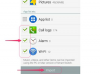كيفية إعداد حساب بريد Yahoo على iPhone. تطبيق "Mail" على iPhone متوافق مع مجموعة متنوعة من برامج البريد الإلكتروني ، بما في ذلك AOL و Gmail و Yahoo. يأتي جهاز iPhone مع حساب بريد Yahoo "push" المجاني الذي سينقل تلقائيًا جميع رسائل البريد الإلكتروني إلى iPhone بعد إعداده. إذا كان لديك بالفعل عنوان بريد إلكتروني على Yahoo وتريد الاستمرار في استخدامه ، فهناك بعض الخطوات التي ستحتاج إلى إكمالها لإعداد الوصول إلى الحساب على جهاز iPhone الخاص بك.
الخطوة 1
سجل للحصول على حساب بريد Yahoo "push" على موقع Yahoo Mobile على الويب (انظر الموارد أدناه). سيطلب منك Yahoo تقديم اسمك الكامل والجنس وتاريخ الميلاد والرمز البريدي وستسمح لك بعد ذلك بذلك حدد اسم مستخدم وكلمة مرور بالإضافة إلى سؤال أمان لاستخدامه لاسترداد كلمة المرور الخاصة بك في حالة فقدها هو - هي.
فيديو اليوم
الخطوة 2
قم بتشغيل جهاز iPhone الخاص بك وانقر على "البريد" على الشاشة الرئيسية. اضغط على أيقونة "Y! Mail" ثم اكتب اسمك وعنوان البريد الإلكتروني الكامل وكلمة المرور في الحقل المطلوب. تم تصميم iPhone خصيصًا للعمل مع بريد Yahoo ، لذا فإن هذا هو الإعداد الوحيد المطلوب إذا قمت بالتسجيل للحصول على حساب Yahoo جديد.
الخطوه 3
اضغط على "الإعدادات" على الشاشة الرئيسية لجهاز iPhone إذا كنت بحاجة إلى إعداد الوصول إلى حساب بريد Yahoo موجود. حدد رمز "Mail" من القائمة واضغط على "Add Account" ثم "Y! Mail. كل ما عليك فعله بعد ذلك هو إدخال اسمك كما تريد أن يظهر في رسائل البريد الإلكتروني التي ترسلها وعنوان بريدك الإلكتروني وكلمة مرورك.
الخطوة 4
قم بتوصيل جهاز iPhone بجهاز الكمبيوتر الخاص بك وتشغيل iTunes. حدد علامة التبويب "معلومات" ثم انقر فوق "تحديد دفتر عناوين المزامنة" أو "تحديد مزامنة" ، بناءً على ما إذا كنت تستخدم جهاز كمبيوتر شخصي أو جهاز Mac ، لمزامنة جهات الاتصال الخاصة بك من جهاز الكمبيوتر الخاص بك إلى جهاز iPhone الخاص بك. انقر فوق "دفتر عناوين Yahoo" من القائمة وسيتم نقل جهات اتصال Yahoo الخاصة بك إلى iPhone الخاص بك.
الخطوة الخامسة
انقل رسائل البريد الإلكتروني الحالية من Yahoo إلى جهاز iPhone الخاص بك عن طريق النقر فوق "مزامنة حسابات البريد المحددة" من قائمة إعدادات "البريد". لن تتم مزامنة رسائل البريد الإلكتروني في صندوق الوارد الخاص بك والمجلدات الأخرى تلقائيًا مع جهاز iPhone الخاص بك عند إعداد الوصول إلى حساب بريد Yahoo الخاص بك. ستحتاج إلى مزامنتها يدويًا إذا كنت ترغب في نقل الرسائل القديمة ، حيث سيتم إرسال الرسائل الجديدة فقط إلى iPhone.
نصيحة
بخلاف بعض الهواتف الأخرى التي تدعم البريد الإلكتروني ، يتيح لك iPhone عرض المرفقات ، بما في ذلك الصور وملفات PDF والمستندات الأخرى. يمكنك أيضًا الوصول إلى حساب بريد Yahoo على جهاز iPod Touch.